Ativar modo de fixação de tela no Samsung Galaxy S6

A fixação de tela é um novo recurso introduzido desde o Android 5.0, evita que os usuários se preocupem com a curiosidade de outras pessoas ao emprestar seu Samsung Galaxy S6.

Para instalar o papel de parede para o aplicativo do iPhone dos telefones com teclado, você deve baixar a chave Laban . Depois de baixar e instalar com sucesso, abra o aplicativo e faça o seguinte:
Etapa 1: Clique em Assunto .
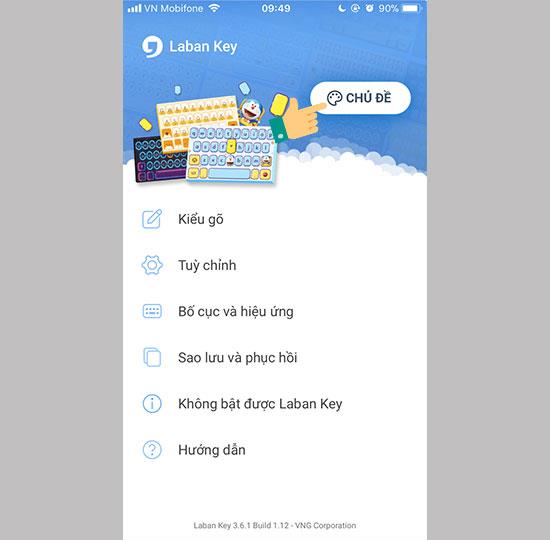
Passo 2: Em Pessoal você verá o Novo Design de Tema .
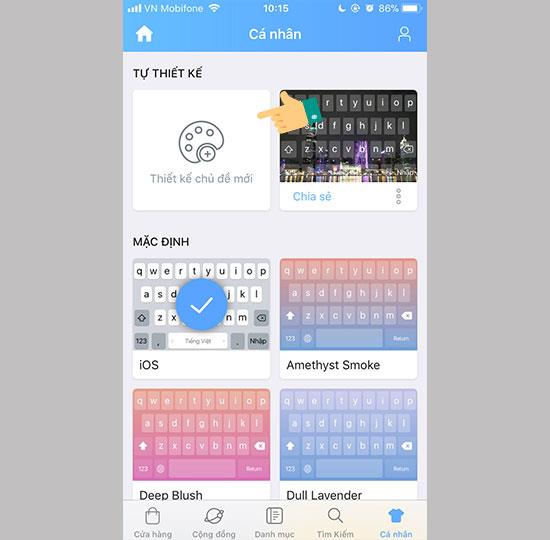
Passo 3: Clique no ícone para adicionar fotos e escolha a foto que você gosta, em seguida, marque Concluído.
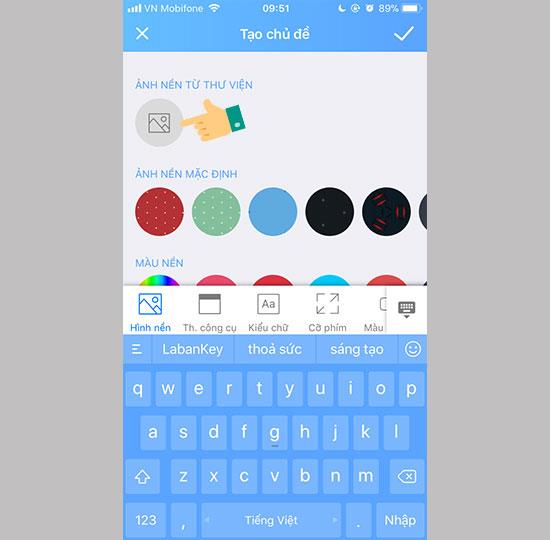 Mais fotos
Mais fotos
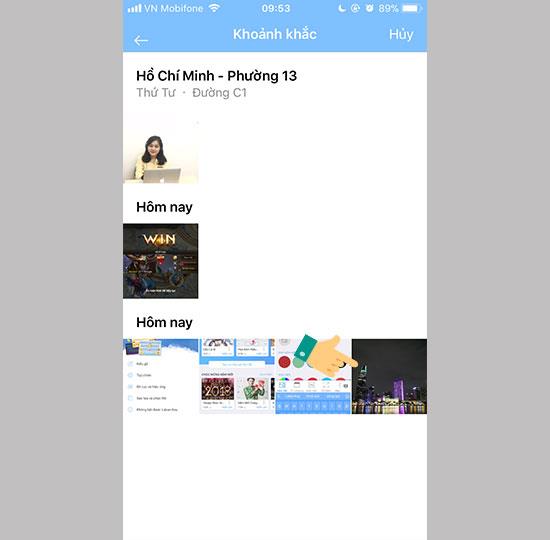 Selecione a imagem desejada como papel de parede do teclado
Selecione a imagem desejada como papel de parede do teclado
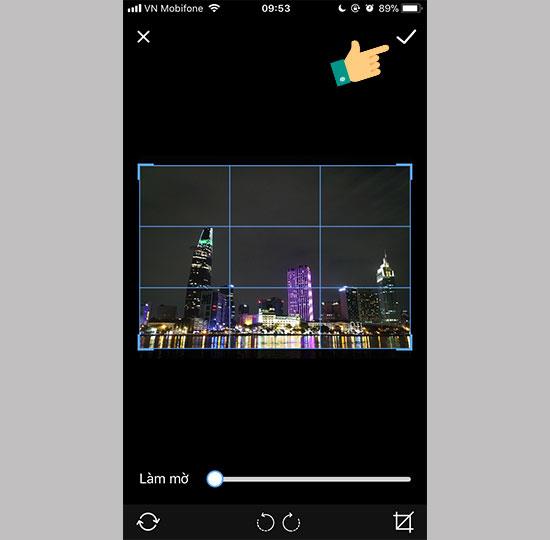 Concluído
Concluído
Etapa 4: toque no símbolo de conclusão
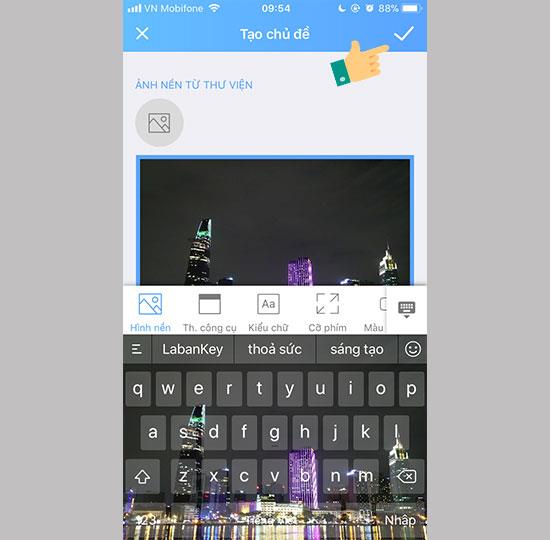
Assim, você pode alterar a imagem de fundo do teclado em seu iPhone muito bonito em vez de usar o teclado antigo e chato.
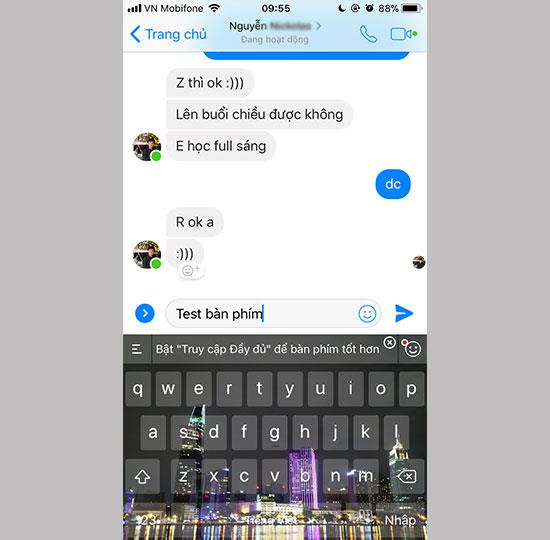
Alternativamente, você também pode escolher entre vários temas disponíveis na área Loja .
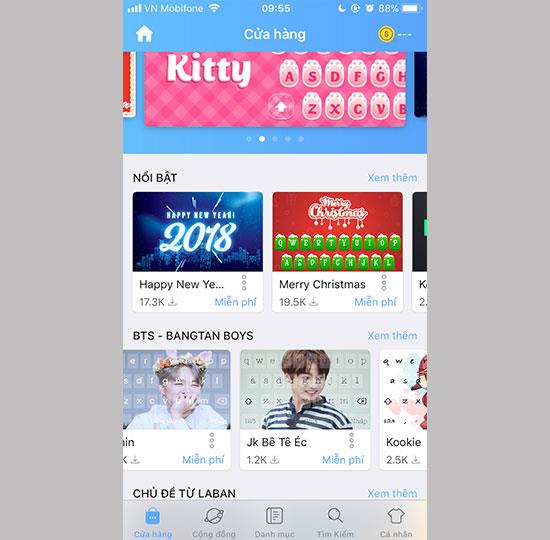
Eu instruí você sobre como alterar o papel de parede do iPhone . Boa sorte .
Você estará interessado em:
>>> Como tocar para desligar rapidamente a tela do iPhone sem uma tecla de hardware
>>> Desligue imediatamente esses recursos no iPhone se não quiser descarregar a bateria
A fixação de tela é um novo recurso introduzido desde o Android 5.0, evita que os usuários se preocupem com a curiosidade de outras pessoas ao emprestar seu Samsung Galaxy S6.
Atender e encerrar chamadas economiza mais tempo e operações.
As informações da máquina ajudam a verificar informações como IME, modelo ...
Quanto mais pontos de toque um telefone sensível ao toque tiver, mais suave e mais responsivo será o toque.
A tela de borda em telefones Samsung torna mais fácil e rápido manipular seus aplicativos favoritos, listas, etc.
Às vezes, notificações de aplicativos como Facebook, Zalo ... podem ser irritantes para o seu trabalho, você pode configurá-los para ligar / desligar.
Faça capturas de tela facilmente com apenas um toque na tela.
Adicione uma tecla de câmera flutuante que você pode mover para qualquer posição na tela nos modos Auto e Selfie.
A configuração de brilho da tela do Samsung Galaxy J7 ajuda a definir a hora em que o dispositivo desligará automaticamente quando não estiver em uso.
Você pode estender a palma da mão em direção à câmera para tirar uma selfie após alguns segundos.
As atualizações de software ajudam a máquina a adicionar novos recursos ou melhorar seu desempenho na experiência do usuário.
Ative rapidamente uma função específica e atalhos de configuração, como: Assist, cor negativa ...
O telefone suporta carregamento rápido, mas leva muito tempo para carregar totalmente a bateria, por quê? E como consertar esse longo carregamento do telefone Samsung?
Mostrar informações do proprietário O Samsung Galaxy J7 mostrará suas informações na tela de bloqueio.
Touchpoint é uma tecnologia que permite em uma superfície de tela a capacidade de reconhecer a presença de mais de um ou mais de dois pontos.
Para silenciar chamadas e alarmes recebidos, coloque sua mão na tela ou vire o dispositivo de cabeça para baixo.
O modo de economia de bateria ajuda o dispositivo a controlar a quantidade de bateria usada para prolongar o tempo de uso.
A conectividade 3G torna possível trabalhar ou jogar a qualquer hora e em qualquer lugar.
Adicione uma tecla de câmera flutuante que você pode mover para qualquer posição na tela nos modos Auto e Selfie.
Você pode enviar uma mensagem de emergência para destinatários em uma situação de emergência pressionando o botão liga / desliga três vezes consecutivas.


















